Joskus sinun tarvitsee vain parantaa valokuvaa, poistaa ihon viat ikäpisteistä, näppylöistä, ryppyistä tai korjata kasvojen piirteet ja kuva.

Ohjeet
Vaihe 1
Otetaan valokuva miehestä ja säädetään sitä Gimp 2.8 -ohjelmassa. Ulkonäkö on tavallista, mutta sinun on tehtävä komea mies. Iän myötä kasvojen soikea roikkuu, ryppyjä ilmestyy, nenä kasvaa, myyrät ja syyliä ilmestyvät. Pohjimmiltaan valokuvassa "After" - kuinka tämä mies voisi näyttää nenän plastiikkakirurgiasta, pyöreästä kasvojenkohotuksesta ja laserihon pinnasta. Joten se voi olla sama henkilö.
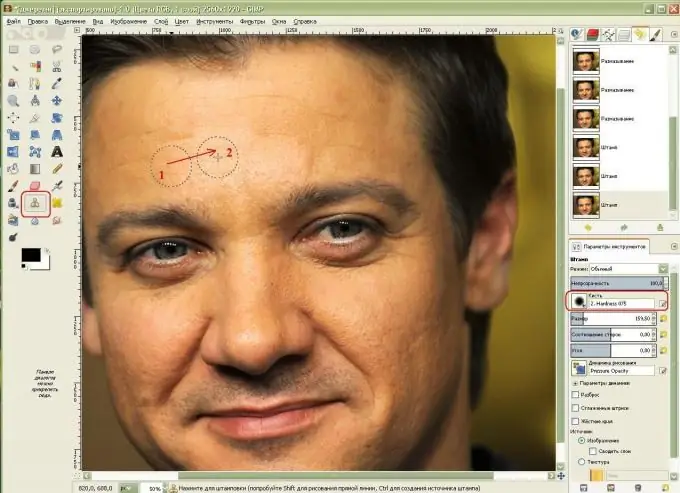
Vaihe 2
Ensimmäinen vaihe on poistaa ryppyjä. Voit tehdä tämän valitsemalla Kloonileimasintyökalun, etsimällä ihoalueen ilman ryppyjä, kopioimalla sen napsauttamalla sitä samalla kun pidät Ctrl-näppäintä alhaalla, ja napsauttamalla ihoaluetta, jossa on ryppyjä. Nyt tämä harja toistaa tämän alueen ja kloonaa. Valitsin suurimman harjan, jolla on pehmeät reunat, kovuus 0,75, jotta sujuva siirtyminen ihoalueiden välillä.
Vaihe 3
Mennään seuraavaksi poskien yli - piilotamme myös ihon huokoisimmat alueet.
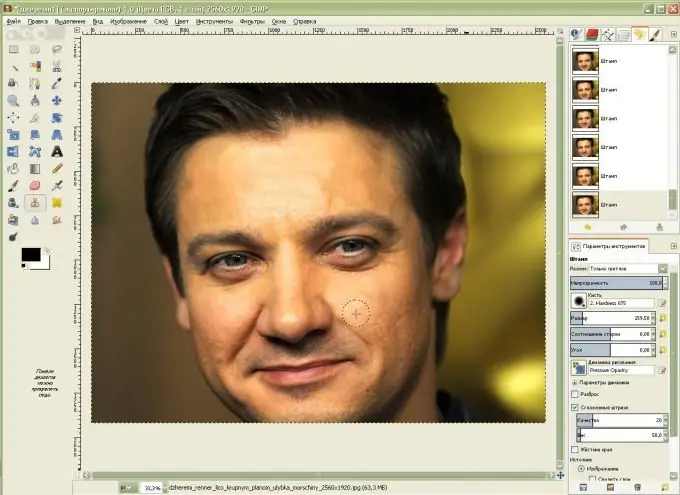
Vaihe 4
Jatkamme ihon puutteiden poistamista: ryppyjä ja liian huokoista ihoa. Voit tehdä tämän ottamalla tahraustyökalun käden muodossa sormella. Valitse työkalun parametreista "Harja", jolla on epäselvät reunat (minulle se on kovuus 0, 75), aseta ei-kovin suuri iskunopeus (minulle se on 13, 5). Lisäsin harjan kokoa hieman ja aloin rypistää otsaani ryppyjä pyörivällä ylös ja alas liikkeellä.
Käydään pyörivin liikkein harjalla pitkin poskia ja tasoitetaan nenää, silmäluomia ja luonnollisia nasolabiaalisia taittumia ja moolia oikealla poskella - niin, että kuva näyttää uskottavalta.
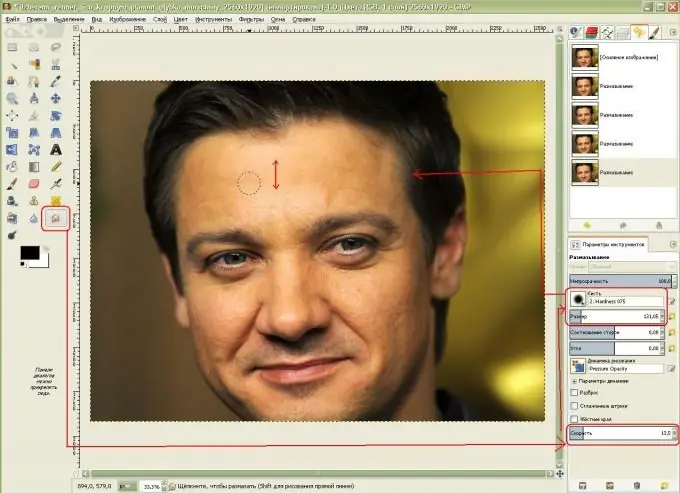
Vaihe 5
Mies sai sileämmän ihon, syntymämerkki poistettiin leimalla ja nasolabiaaliset taitteet vähenivät. Nyt miehemme on kohtaamassa vakavia muutoksia kasvonsa soikiossa! Valitse avattavasta valikosta Suodattimet-vääristymä-vuorovaikutteinen vääristymä.
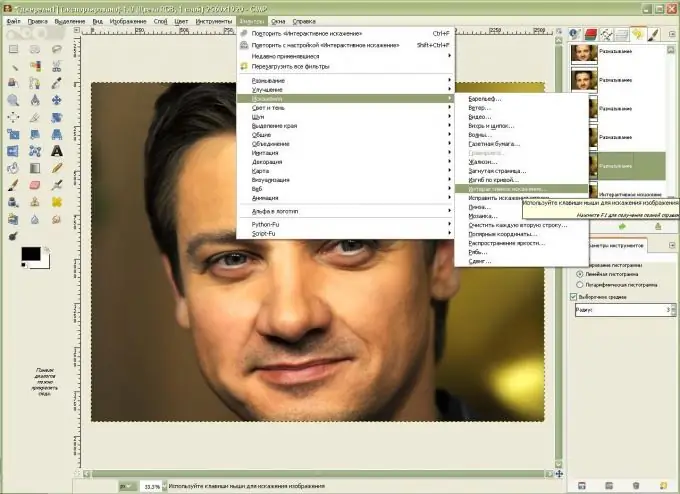
Vaihe 6
Jos haluat työskennellä suuremman kasvokuvan kanssa, sinun on valittava se.
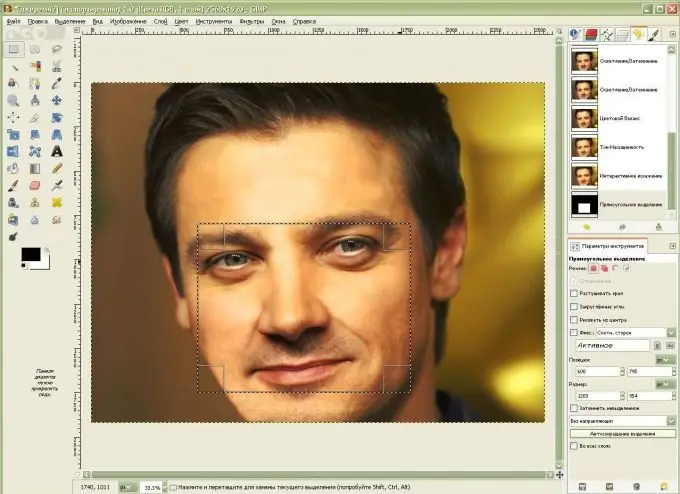
Vaihe 7
Nyt, käyttämällä "Siirrä" -toimintoa "Muodonmuutostiloissa", vaihdamme kasvojen soikean - annamme sille sävyisemmän ilmeen käyttämällä "Kutista" -toimintoa, napsauttamalla nenän osaa ja pitämällä pienennämme nenää ja liikutamme sitten "Siirrä" -toimintoa vääristymien välttämiseksi … Kasvojen soikea muotoilussa on tärkeää valita suurempi muodonmuutossäde ja nenää ja nenälaajoja taittamalla pienempi. Käytä "Kasvaa" -toimintoa napsauttamalla kerran silmiä suurentaaksesi niitä hieman. Jos emme pidä saavutetuista tuloksista, ajamalla "Poista" -toiminto ajamme halutun alueen yli poistamalla tehdyt muunnokset.
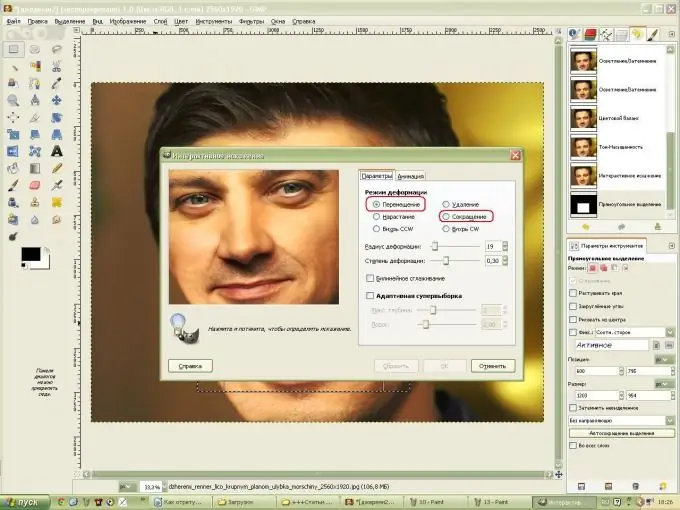
Vaihe 8
Antaaksesi kasvojen soikealle vasemmalla puolella luonnollisemman ilmeen, piirrä kasvojen reunaan "Dodge-Burn" -harjalla, pidä Ctrl-näppäintä painettuna ja tummenna poskipäät. Vaalenna silmiä samalla työkalulla. Seuraavaksi levitä "Soft Mask" -suodatin kasvojen terävöittämiseksi.
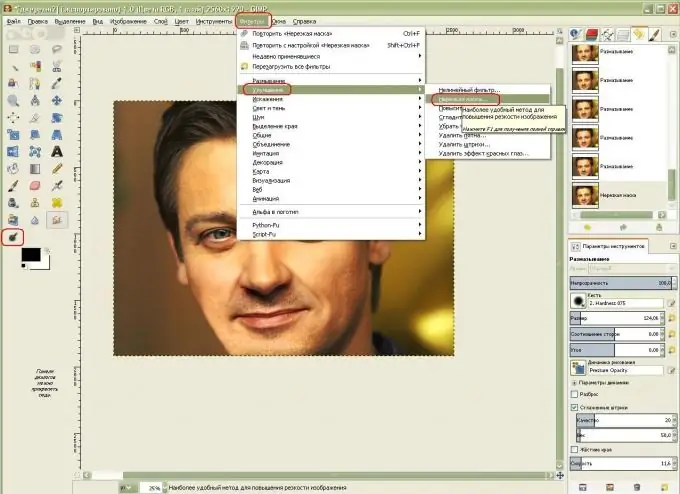
Vaihe 9
Vaihdetaan nyt kasvojen väriä: valitse valikosta "Värin ja värin tasapaino", lisää punaisen ja keltaisen värin arvoa vetämällä liukusäätimiä.
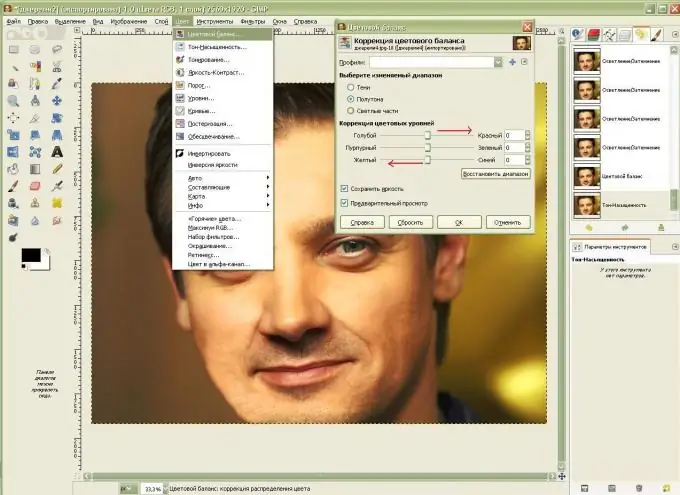
Vaihe 10
Nyt sinun on vaalennettava kasvoja piilottamaan liian sileä iho ja tekemään ihosta kylläisempi. Valitse valikosta "Hue" ja "Saturation", lisää vaaleutta ja kylläisyyttä hieman.
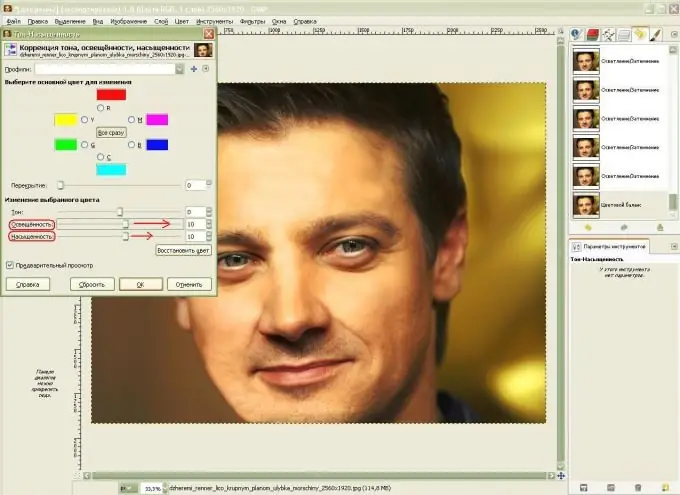
Vaihe 11
Tein lisää työtä silmäluomien ja nenän parissa, parantamalla niitä Interactive Distortion -suodattimella.






